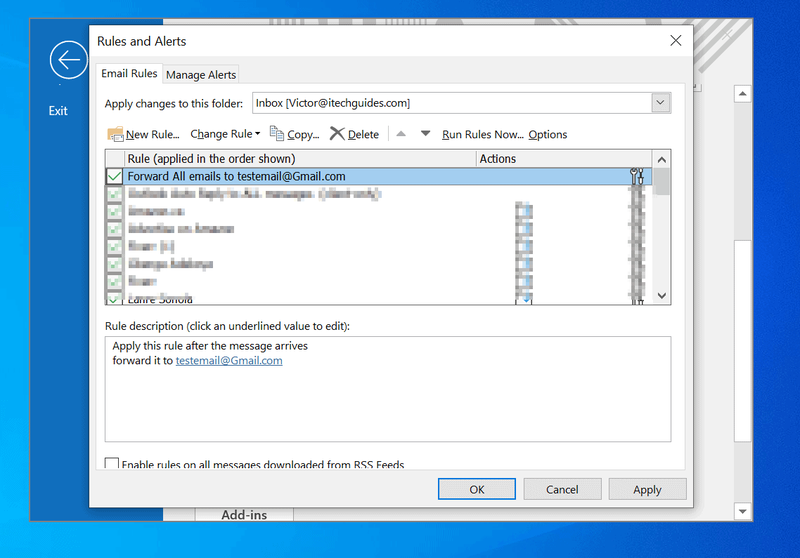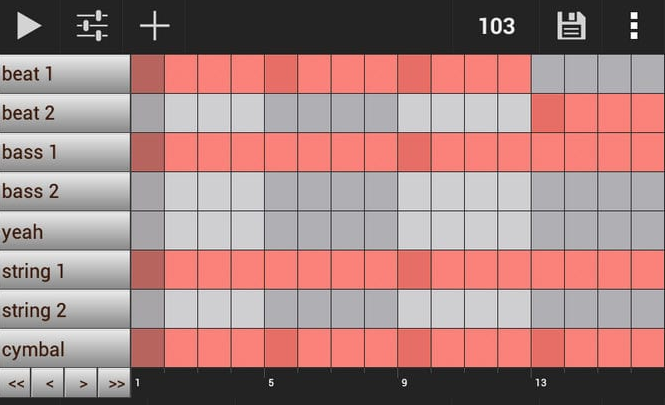اعرض عدد الأغاني على iPhone
عرض عدد الأغاني على iPhone: تبرز أسئلة كثيرة في أذهاننا. مثل ما هي الصفقة مع Apple وعدد الأغاني الموجودة على جهازك ايفون ؟ لماذا من الصعب جدًا معرفة العدد الذي قمت بتخزينه؟ لماذا علينا تغطية الموضوع؟
إلغاء تثبيت شاشة pnp العامة
تبرز العديد من الأفكار حول سبب صعوبة معرفة عدد الأغاني الموجودة على جهاز iPhone الخاص بك. اكتشفهما هنا ، واكتشف كيفية معرفة عدد الأغاني التي قمت بتخزينها.
الإستراتيجية 1 - Apple لا تريد أن تُدعى كاذبين
في الأيام السابقة لأجهزة iPod و Zunes ، كان مصنعو الأجهزة يتباهون بعدد الأغاني ومقاطع الفيديو التي يمكنك تخزينها على جهازك. ربما لم ترغب شركة Apple في أن يطلق عليها الأغبياء الكاذبون الذين لا يستطيعون فهم سبب عدم قدرتهم على احتواء سوى 1250 أغنية على أجهزتهم إلى جانب 1260 أغنية معلن عنها.
يعتمد عدد الأغاني على حجم الذاكرة. إذا قمت بتنزيل العشرات من أغاني NightWish ، فإنك ستلائم عددًا أقل من أغانيها على جهازك.
الإستراتيجية 2 - تضر بمبيعات الأغاني
على مر السنين ، العديد من صفقات الأغاني لديها وخز. على سبيل المثال ، حيث تدفع سنتًا لكل أغنية لفترة قصيرة ، ثم يرفعون السعر. إذا كنت تريد معرفة عدد الأغاني الموجودة على جهازك ، فلا يمكنك تنزيل الكثير بهذه السرعة.
بخلاف هاتين الاستراتيجيتين ، لا يوجد سبب حقيقي يمنع Apple من السماح لك بمعرفة عدد الأغاني التي لديك. إنه سهل للغاية على أجهزة Android ، كما أنه أسهل على أجهزة الكمبيوتر المحمولة من Microsoft و Apple.
كيفية عرض عدد الأغاني على iPhone
تبدأ بإخراج جهاز iPhone الخاص بك والبحث في وظيفة الإعدادات على صفحتك الرئيسية. يبدو وكأنه صندوق به اثنين من التروس في الداخل.
في قائمة الإعدادات ، سترى الخيار العام. هنا عليك التمرير لأسفل قليلاً للعثور عليه. إنه يجلس بجانب ترس صغير داخل صندوق. انقر فوق هذا الرمز لشراء الإعدادات العامة.
مع مجموعة الخيارات العامة ، سترى خيارًا آخر يقول 'حول'. ببساطة انقر فوق هذا الخيار. بمجرد النقر فوقه ، ستظهر لك سلسلة من الخيارات الإحصائية ، مثل عدد التطبيقات التي لديك وعدد مقاطع الفيديو وما إلى ذلك. في هذه القائمة ، سترى علامة تبويب تسمى الأغاني ، حيث يمكنك معرفة عدد الأغاني الموجودة على جهازك.
تشغيل منخفض في الفضاء
إذا نفدت المساحة على iPhone ، فابدأ فقط بإلغاء تثبيت بعض التطبيقات المجانية التي لم تعد تستخدمها. ثم حاول نقل الصور والأفلام الخاصة بك على محركات الأقراص الثابتة من أجل سلامتك. إذا كنت تعتقد أن لديك الكثير من الأغاني ، فانتقل إلى تطبيق الموسيقى واضغط طويلاً على أغنية. ستظهر قائمة منبثقة تسمح لك بإزالتها.
يمكنك أيضًا الاحتفاظ بمساحة صغيرة على هاتفك عن طريق تعطيل التنزيلات التلقائية للموسيقى للاستماع في وضع عدم الاتصال. خاصةً إذا كنت تختبر فقط بعض الأغاني التي ربما لن تستخدمها مرة أخرى على الأرجح. يمكنك أيضًا تعطيل التنزيلات بالرجوع إلى الإعدادات الخاصة بك والنقر فوق الموسيقى ثم تحريك وظيفة التنزيلات التلقائية إلى وضع إيقاف التشغيل.
ما مقدار مساحة التخزين التي تشغلها أغنياتي على أجهزة iPhone الخاصة بي؟
أثناء العودة إلى تطبيق الإعدادات الخاص بك ، والعودة إلى الخيار العام بالنقر فوقه. الآن ، انقر فوق وظيفة تسمى تخزين iPhone. في هذه الصفحة ، ستجد رسمًا بيانيًا يوضح مقدار المساحة التي يشغلها كل نوع من أنواع الملفات. يمنحك فكرة جيدة عن مقدار المساحة التي يستخدمها كل نوع من الملفات. ستتمكن بعد ذلك من التمرير لأسفل ومعرفة مقدار المساحة التي تشغلها موسيقاك ككل.
إذا كنت تبحث لإخلاء بعض المساحة ، فربما تحفظ أغانيك على جهاز أو محرك أقراص ثابت آخر قبل حذفها. في الواقع ، ليس هناك عيب في تخزين الموسيقى الخاصة بك على أجهزة مختلفة إلى جانب حذفها تمامًا من جهاز iPhone الخاص بك.
عرض التنزيلات الخاصة بك:
إذا قمت بالفعل بتنزيل الموسيقى وكنت تبحث عن مكانها. يجب أن تبدأ بفتح تطبيق موسيقى iPhone الخاص بك. عادة ، هو صندوق به نوتة موسيقية بداخله. بمجرد أن تفتح ، سترى خيارات قائمة مختلفة. واحد منها يسمى الموسيقى التي تم تنزيلها.
انقر فوق وظيفة الموسيقى التي تم تنزيلها لعمل قائمة. تحتوي القائمة على أشياء مثل قوائم التشغيل والفنانين والألبومات والأغاني وما إلى ذلك. لمشاهدة الأغاني التي تم تنزيلها ، تحتاج إلى النقر فوق إحدى هذه الوظائف. بمجرد تحميل صفحة التطبيق ، ما عليك سوى التمرير لأسفل ومشاهدة أي موسيقى تم تنزيلها على هاتفك.
أيضًا ، إذا كنت تواجه مشكلة في هاتفك ، فستظهر رسالة تفيد بأن لديك ذاكرة أو سعة تخزين محدودة للغاية. لقد حذفت الكثير من التطبيقات والوسائط ، فقد يكون هناك سبب آخر. لذلك ، لا يقع اللوم على هاتفك في انخفاض مساحة التخزين.
استنتاج:
إذا استمرت مساحة جهاز iPhone على النفاد ، فاحذف التطبيقات غير المرغوب فيها أولاً ، أو انقل بعض ملفاتك الشخصية إلى محركات أقراص ثابتة وجهاز كمبيوتر أكثر أمانًا. لا تشغل ملفات الموسيقى مساحة كبيرة. حتى إذا قمت بذلك ، في بعض الأحيان يكون من الأسهل والأفضل والأكثر ملاءمة حذف أنواع الوسائط الأخرى.
إليك كيفية عرض عدد الأغاني على iPhone. لمزيد من الاستفسارات والأسئلة ، أخبرنا في قسم التعليقات أدناه!
اقرأ أيضا: